通话记录与 Android 手机上的联系人相同,您无法将它们直接从 Android 手机转移到另一部 Android 手机上。那么如何将通话记录从Android传输到Android呢?请参考这篇文章,分享了4种方法来解决这个问题。您可以与他们一起做出选择。

作为一款功能强大的 Android 传输桌面应用程序, Samsung Data Transfer可以为您带来 Android 设备上通话记录和其他重要数据的快速数据迁移。只要使用这款转接软件,在Android上转接电话历史记录就会变得很容易,因为它可以一键完成转接。
- 轻松地将消息和通话记录从 Android 传输到 Android。
- 还支持将照片、视频、音乐、应用程序、联系人和文档从 Android 传输到 Android。
- 允许您将联系人、笔记、日历、书签和书籍从 iOS 传输到 iOS。
- 将照片、联系人、书籍、视频和音乐从 iOS 移动到 Android。
- 从Android到iPhone,支持传输联系人和文档。
- 在 Android 设备和计算机之间提供 USB 和 Wi-Fi 连接。
- 兼容Android OS 4.0及更高版本,包括三星Galaxy S20/S10/S9/S8/S7、HTC U12 Life/U12+/U11/U19e、华为Mate Xs/Mate 30 Pro/Mate 30/Mate 20 Pro、OnePlus 8 Pro /8/7T Pro/7T/7 Pro/7/6T/6/5T、Sony Xperia 10/Xperia 5/Xperia 1/Xperia L4/Xperia L3、Google、OPPO、LG、HTC、iPhone、iPad、iPod 和很快。
下面免费下载 Android 到 Android 传输工具。
步骤1.安装数据传输程序
请在计算机上下载并安装此数据传输软件。然后在桌面上运行它。
步骤 2. 将 Android 手机连接到计算机
您需要使用 USB 数据线将两部 Android 手机连接到计算机,程序会立即检测到它们。现在,您需要在两部手机上启用USB调试模式,以便软件能够识别它们。
步骤 3. 将通话记录从 Android 转移到 Android
- 连接后,要将通话记录从 Android 传输到 Android,请勾选中间面板上的“联系人”选项,然后点击“开始复制”按钮。

- 传输过程将在一段时间后结束。最后,您可以查看目标 Android 手机上的联系人。

提示:如何将短信从 Android 转移到 Android ?非常简单,您可以选择面板上的“消息”选项,然后通过点击“开始复制”图标开始传输短信。
在Google Play上搜索短信备份和恢复应用程序,就可以清楚地查看。正如介绍所示,它可以备份和恢复Android手机上的短信、彩信和通话记录。此外,它还可以通过 Wi-Fi 在两部手机之间快速传输通话记录。因此,值得一试。
步骤 1. 下载并启动应用程序
首先,请在两台 Android 设备上下载 SMS 备份和恢复应用程序,然后在源 Android 设备上打开它。
步骤 2. 备份通话记录
- 完成设置后,如果您是第一次使用此应用程序,请点击“设置备份”按钮。然后启用“电话”选项并选择“ Google Drive ”或“ Dropbox ”作为备份位置。
- 接下来,请点击“登录”图标输入您的Google帐户。之后,点击“立即备份”开始备份过程。

注意:不建议选择您的手机作为备份位置,因为如果选择它,您将无法在其他 Android 设备上恢复通话记录。
步骤 3. 恢复目标 Android 设备上的通话记录
- 现在,请在您的目标 Android 设备上启动该应用程序。然后点击左上角的“菜单”图标,点击“恢复”选项,您可以选择您备份通话记录的“ GOOGLE DRIVE LOCATION ”。
- 请打开“电话”选项并点击“恢复”图标。稍等片刻,即可将通话记录转移到新手机上。

另请阅读:要轻松从 Android 设备打印通话记录,本文为您提供了 3 个详细提示。让我们来看看。
使用蓝牙将通话记录传输到新的 Android 手机非常耗时。另外,可能有些Android手机没有这个功能。因此,如果您想尝试,请确保两台Android手机都支持此功能。
步骤 1. 配对蓝牙
首先,您需要在两部 Android 手机上打开并配对蓝牙。请转到“设置”应用程序并打开蓝牙图标。然后他们就会互相寻找。然后您可以在一个搜索列表中选择您的 Android 手机的名称。输入匹配密码。
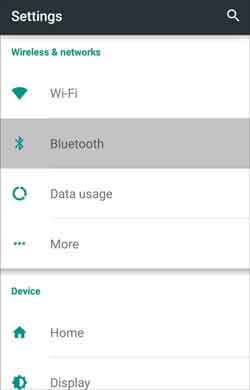
步骤 2. 转移电话通话记录
转到源设备上的通话记录应用程序,然后选择所需的通话记录。然后单击“共享”图标并选择屏幕上的“蓝牙”选项。请选择您的目标设备来接收通话记录。
- 并且您需要在目标 Android 设备上选择“接受”选项。您的通话记录很快就会发送到您的目标手机。
步骤 3. 传输短信
- 如果您想将短信从 Android 传输到 Android,请不要关闭蓝牙并在发送 Android 手机上进入您的消息应用程序。
- 然后选择一个对话并单击“共享”图标通过蓝牙传输。另外,点击目标手机上的“接受”选项。然后你就可以在上面看到发送的消息。

延伸阅读:不小心删除了Android手机上有用的通话记录?请通过这些简单的方法快速恢复已删除的通话记录,以免丢失。
本部分将介绍如何使用Google 帐户将消息和通话记录从 Android 传输到 Android,这是 Android 到 Android 数据迁移的另一个有效解决方案。当然,它还允许您备份 Android 设备上的其他文件类型。此功能可以为您提供自动转移。
步骤1.添加Google帐户
请提前在源 Android 手机上添加您的 Google 帐户。您可以进入“设置”应用程序并选择“帐户”选项。点击“添加帐户”,您可以在屏幕上添加您的 Google 帐户。
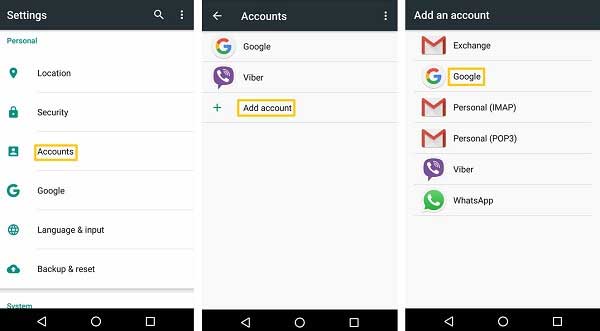
步骤 2. 传输消息和通话记录
添加您的 Google 帐户后,请选择它并打开“通话记录”和“短信”选项。它们都将备份到您的 Google 帐户。
步骤 3. 恢复备份通话记录和短信
完成后,请使用“设置”应用程序在新的 Android 手机上添加您的 Google 帐户。您可以通过启用“自动恢复”图标来恢复备份的通话记录和消息。

现在您已经了解了如何将通话记录从 Android 传输到 Android 的这 4 种方法。如果您担心忘记详细步骤,请将页面添加到您的书签中。然后您就可以按照它的指南轻松转移您的通话记录。在所有方法中,这款 Android 传输软件 - Samsung Data Transfer是最有效的一键转换数据的方法。相信您选择它不会后悔。
相关文章
通过 WiFi 将文件从 Android 传输到 PC 的 6 种方法 [完整指南]
将音乐从 Mac 传输到 Android - 5 种简单方法就够了
很棒的指南 - 如何通过 6 种方法将视频从 Android 传输到 Mac
最佳传输 - 使用 USB 线以 6 种方式将文件从 Android 传输到 PC
2023 年如何轻松从 Android 手机恢复已删除的音频文件? (最新指南)
版权所有 © samsung-messages-backup.com 保留所有权利。